Jika Anda belum mengikuti pembaruan terbaru dari kumpulan aplikasi Adobe Creative Cloud, Anda telah kehilangannya. Adobe telah secara aktif mengembangkan seperangkat alat bekerja sama dengan bidang terobosan kecerdasan buatan (AI), yang telah menghasilkan kemajuan yang mengesankan. Ada banyak kegembiraan seputar Adobe Firefly, dan individu-individu kreatif dengan penuh semangat mengantisipasi kesempatan untuk mengalaminya. Setelah masa antisipasi, Adobe kini telah meluncurkan Firefly versi beta terbaru, yang menyertakan teknologi AI generatif canggih. Dalam artikel ini, kami akan memperkenalkan Anda pada ranah menawan Adobe Firefly, memberikan demonstrasi cara menggunakannya, dan menyajikan beberapa contoh yang dapat Anda buat dengannya.

Pengantar Seni AI
Seni AI mengacu pada karya seni yang dibuat dengan bantuan teknologi kecerdasan buatan. Ini melibatkan kolaborasi antara seniman manusia dan algoritma AI atau model pembelajaran mesin untuk menghasilkan kreasi artistik. AI dapat digunakan dalam berbagai cara dalam proses kreatif, seperti membuat konten visual atau auditori, membuat gaya unik, atau mengeksplorasi kemungkinan artistik baru. Seni AI menggabungkan visi artistik dan keahlian pencipta manusia dengan kekuatan komputasi dan kemampuan pengenalan pola sistem AI, menghasilkan ekspresi artistik yang baru dan inovatif. Ini mewakili perpaduan kreativitas manusia dan kemampuan kecerdasan mesin, mendorong batas-batas bentuk seni tradisional dan membuka jalan baru untuk eksplorasi artistik.
Pengantar Untuk Adobe Firefly
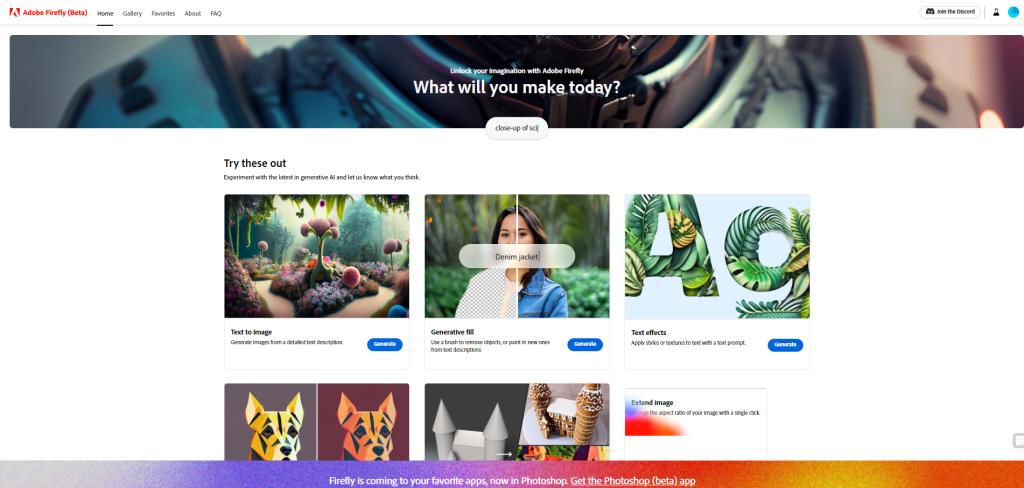
Adobe Firefly adalah alat perangkat lunak yang dikembangkan oleh Adobe sebagai bagian dari rangkaian aplikasi Creative Cloud. Ini dirancang untuk memanfaatkan kekuatan kecerdasan buatan (AI) untuk membantu dan meningkatkan proses kreatif bagi seniman dan desainer. Firefly menggabungkan teknologi AI generatif, yang berarti dapat menghasilkan konten baru dan elemen kreatif berdasarkan data atau input pengguna yang ada.
Dengan Adobe Firefly, pengguna dapat menjelajahi dan bereksperimen dengan desain, pola, dan visual yang dihasilkan AI. Alat ini menawarkan berbagai fitur dan kemampuan yang memungkinkan pengguna membuat karya seni yang unik dan menawan. Itu dapat menghasilkan variasi desain, menyarankan palet warna, dan memberikan bantuan otomatis dalam proses kreatif.
Buat Situs Web Luar Biasa
Dengan Elementor pembuat halaman gratis terbaik
Mulai sekarangFirefly ditujukan untuk memberdayakan materi iklan dengan memberi mereka perangkat baru untuk mendorong batas ekspresi artistik mereka. Ini memungkinkan seniman untuk memanfaatkan potensi AI dan memanfaatkan kemampuan komputasinya untuk menambah alur kerja kreatif mereka dan mengeksplorasi ide-ide inovatif.
Memulai Dengan Adobe Firefly
Dalam tutorial ini, kita akan fokus menggunakan Firefly secara eksklusif di situs web, daripada menggunakannya langsung di dalam Photoshop. Kami akan membahas yang terakhir di posting mendatang. Sebelum kita menyelaminya, mari kita lihat fitur-fitur yang tersedia di Firefly versi web, jadi Anda akan memiliki gambaran tentang apa yang diharapkan saat menggunakannya. Saat ini, situs web Firefly menawarkan empat alat:
- Teks ke gambar: Alat ini menghasilkan gambar berdasarkan permintaan teks.
- Isi Generatif: Anda dapat menggunakan alat ini untuk menghapus objek, termasuk latar belakang, atau menambahkan yang baru dengan melukis menggunakan teks (inpainting).
- Efek teks: Terapkan berbagai gaya dan tekstur ke teks menggunakan prompt.
- Pewarnaan Ulang Generatif: Dengan alat ini, Anda dapat membuat variasi warna seni vektor yang berbeda berdasarkan perintah teks.
Teks Ke Gambar

Alat awal yang tersedia adalah text-to-image, yang memungkinkan Anda menghasilkan gambar berdasarkan permintaan tertulis. Antarmuka dirancang agar mudah digunakan, menampilkan hanya dua pilihan: memasukkan prompt teks dan mengklik tombol buat untuk membuat karya seni. Salah satu aspek antarmuka yang menarik adalah kemampuan untuk menjelajahi kreasi seniman lain dengan menggulirnya. Ini memungkinkan Anda untuk mendapatkan inspirasi, melihat perintah teks yang sesuai, atau bahkan mencoba perintah dengan mengarahkan kursor ke gambar dan memilih tombol Coba Perintah.
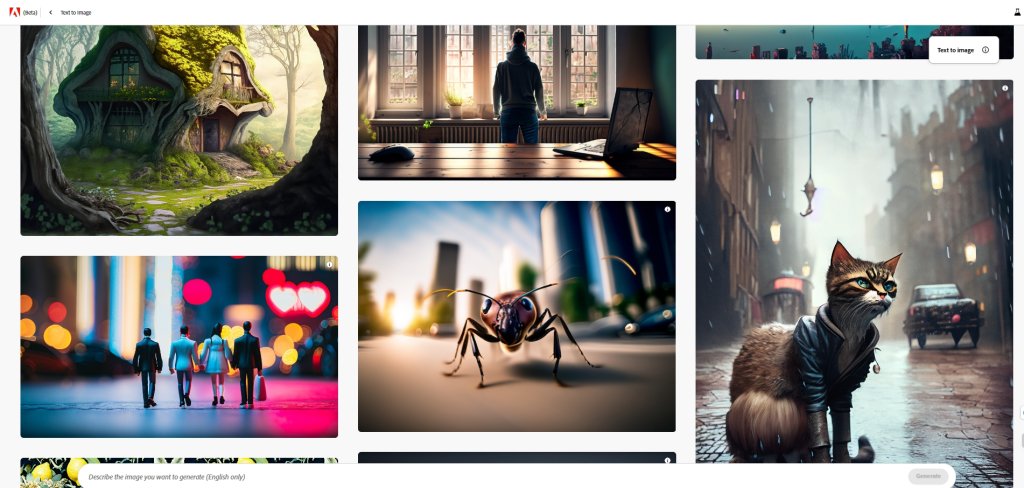
Untuk menghasilkan gambar, cukup masukkan petunjuk deskriptif di bilah teks dan klik tombol buat. Firefly akan berusaha sebaik mungkin untuk menafsirkan permintaan Anda dan menghasilkan empat gambar yang sesuai. Setelah gambar Anda dibuat, Anda akan memiliki berbagai pilihan yang tersedia untuk Anda.
Pengaturan Untuk Teks Ke Gambar
Adobe Firefly unggul dalam pengaturan ini. Sementara generator seni AI lainnya seperti Midjourney memerlukan prompt deskriptif seperti pencahayaan sinematik, fotografi makro, atau instruksi yang sangat detail untuk menghasilkan hasil yang lebih baik, Firefly menyediakan banyak filter dan pengaturan yang menjadikan deskriptor tersebut opsional.
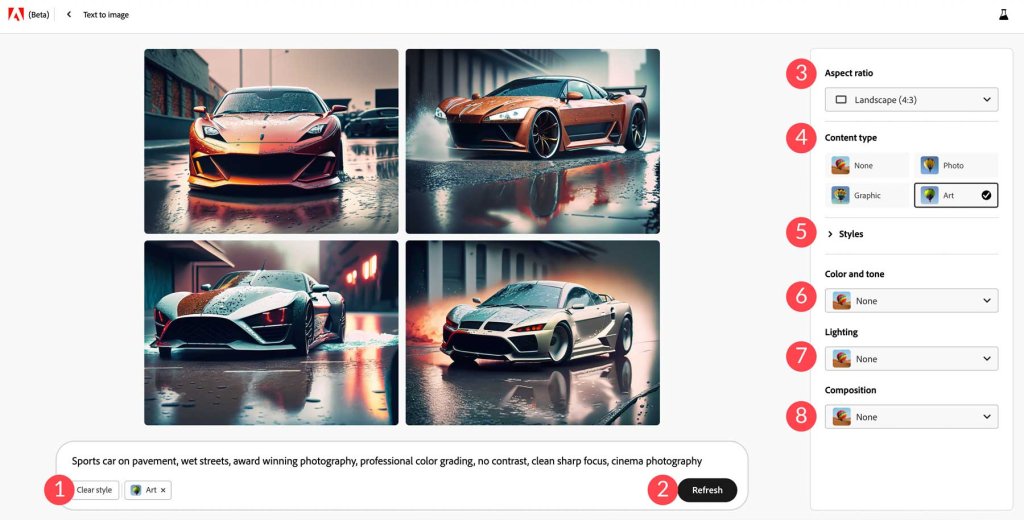
Berikut rincian pengaturan yang tersedia di Firefly:
- Hapus Gaya: Secara default, Firefly menyertakan jenis konten Seni di gambar Anda. Anda memiliki opsi untuk menghapusnya dengan mengklik tombol dan menggantinya dengan jenis lain.
- Segarkan: Jika Anda ingin menjalankan kembali prompt Anda, Anda cukup mengeklik tombol segarkan untuk meminta Firefly menghasilkan hasil lain.
- Rasio Aspek: Rasio gambar default adalah 1:1 (persegi). Namun, Firefly menawarkan opsi tambahan, seperti lanskap, potret, layar lebar, atau vertikal.
- Jenis Konten: Firefly menyediakan empat gaya untuk dipilih, termasuk tidak ada, foto, grafik, dan seni.
- Gaya: Dengan 63 opsi yang tersebar di tujuh kategori, Anda dapat menjelajahi berbagai jenis gaya untuk memberikan tampilan yang berbeda pada gambar Anda.
- Warna dan Nada: Jika Anda memiliki warna atau nada tertentu, Firefly menawarkan tujuh preset, seperti hitam dan putih, warna redup, nada hangat, nada dingin, warna cerah, atau warna pastel.
- Pencahayaan: Firefly menghadirkan opsi pencahayaan seperti lampu latar, pencahayaan dramatis, jam emas, pencahayaan studio, dan pencahayaan redup.
- Komposisi: Apakah Anda ingin membuat bidikan close-up atau perspektif sudut lebar, Firefly menyediakan tujuh opsi untuk menyempurnakan gambar Anda dengan efek pencahayaan.
Untuk menguji setelan ini, kami melakukan percobaan menggunakan prompt teks "mobil sport di trotoar, jalanan basah" tanpa deskriptor tambahan. Percobaan awal menghasilkan hasil yang sangat realistis.
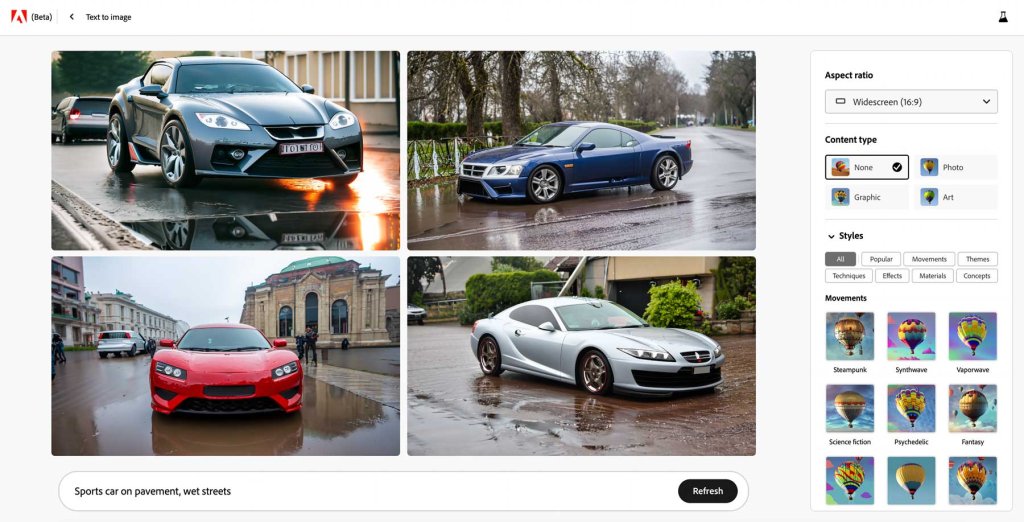
Selanjutnya, kami menerapkan pengaturan berikut:
- Rasio aspek: Layar lebar
- Jenis konten: Seni
- Gaya: Fiksi Ilmiah
- Warna dan nada: Hangat
- Pencahayaan: Dramatis
- Komposisi: Ditembak dari bawah
Setelah pengaturan ini diterapkan, kami memperoleh koleksi gambar yang diubah secara signifikan yang menjadi lebih menawan dan rumit.
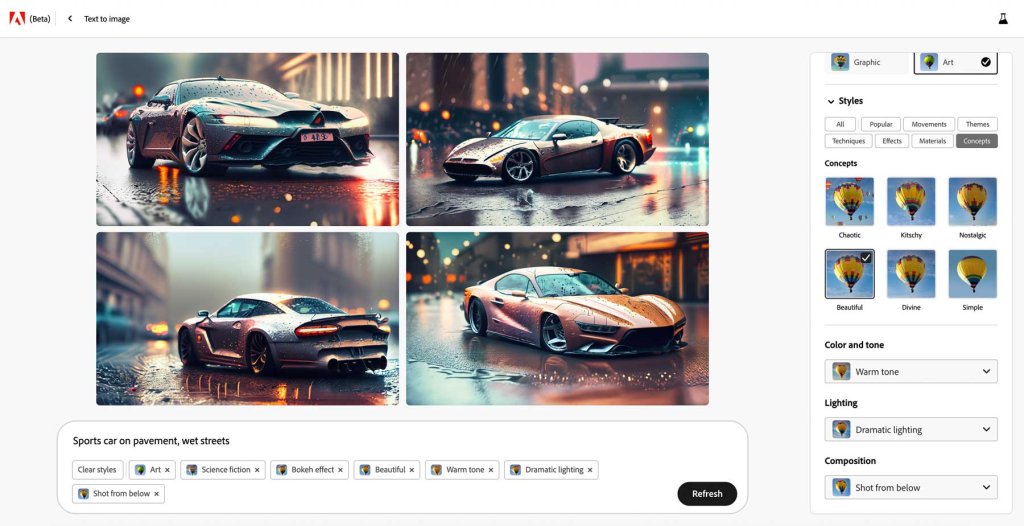
Meskipun hasilnya luar biasa, masih ada potensi peningkatan. Tidak seperti sistem AI lainnya, Adobe saat ini tidak memiliki kemampuan untuk memasukkan prompt negatif, yang akan menjadi tambahan yang berharga. Petunjuk negatif membantu AI dalam memahami elemen apa yang harus dihindari dalam gambar yang dihasilkan. Namun demikian, kami mempertahankan pandangan positif bahwa situasi ini akan segera diperbaiki karena Adobe terus menyempurnakan sistemnya dan memperkenalkan fungsionalitas tambahan.
Isi Generatif

Fitur AI berikut, yang dikenal sebagai isian generatif, memberikan kemampuan untuk menghapus latar belakang dari gambar atau menambahkan efek lukisan. Untuk menggunakan alat ini, Anda mulai dengan mengunggah gambar, lalu memilih area tertentu di dalam gambar yang ingin Anda ubah. Sekarang, mari jelajahi berbagai opsi yang tersedia di alat isian generatif.

- Sisipkan: Mode ini memungkinkan Anda memasukkan elemen tambahan ke dalam gambar Anda.
- Hapus: Mode ini memungkinkan Anda menghilangkan elemen tertentu dari gambar Anda.
- Pan: Ini memungkinkan Anda untuk memindahkan gambar di dalam kanvas.
- Tambahkan: Fitur ini memungkinkan Anda untuk menghapus bagian dari gambar Anda dan menggantinya dengan yang lain.
- Kurangi: Anda dapat menghapus aspek tertentu dari gambar Anda menggunakan opsi ini.
- Pengaturan: Opsi ini memungkinkan Anda mengontrol ukuran, kekerasan, dan opasitas alat kuas.
- Latar Belakang: Menggunakan AI, alat ini mengidentifikasi subjek gambar dan menghilangkan latar belakang di sekitarnya.
- Balikkan: Fungsi ini membalikkan pilihan yang telah Anda buat.
- Hapus: Dengan memilih opsi ini, Anda dapat menghapus semua gaya yang diterapkan.
Dalam kasus kami, kami mengunggah gambar rumah danau untuk menguji alat pengisi generatif Adobe, khususnya untuk menambahkan elemen. Kami mulai dengan menggunakan alat tambah untuk menghapus area tertentu di geladak. Selanjutnya, kami meminta Firefly (mungkin AI atau perangkat lunak lain) untuk menempatkan seekor anjing di area yang telah kami hapus dari foto. Sebelum membuat bagian baru dari gambar kami, kami membuat beberapa penyesuaian tambahan pada pengaturan yang tersedia di alat isian generatif.
Pengaturan Untuk Isi Generatif

Untuk memulai, kami memilih alat tambah untuk menghilangkan bagian tertentu dari foto. Kemudian, kami memasukkan kata kunci "anjing" dan melanjutkan dengan mengklik tombol pengaturan. Dari sana, kami memilih bentuk bebas sebagai bentuk yang cocok, menunjukkan kepada Firefly bahwa kami ingin area yang terhapus diisi tanpa menyesuaikan dengan bentuk aslinya. Setelah itu, kami menyesuaikan bilah geser pertahankan konten ke "baru", menginstruksikan Firefly untuk hanya mengandalkan permintaan teks kami daripada gambar asli untuk membuat konten baru. Selain itu, kami menyetel kekuatan panduan ke prompt, bukan gambar asli, yang menunjukkan bahwa Firefly harus dipandu oleh prompt kami, bukan elemen di sekitarnya dari gambar asli. Akhirnya, kami mengklik tombol buat untuk memasukkan anjing yang kami inginkan.

Firefly berhasil menambahkan seekor anjing ke dek gambar kita, dan menghasilkan empat variasi berbeda, serupa dengan opsi yang tersedia di alat teks-ke-gambar. Fitur ini memungkinkan Anda untuk memilih versi yang paling menarik bagi Anda. Jika Anda tidak menemukan opsi yang memuaskan, Anda dapat mengeklik tombol "+ more" untuk menghasilkan empat gambar tambahan.
Efek Teks

Efek teks di Firefly beroperasi serupa dengan fungsionalitas teks-ke-gambar. Cukup masukkan prompt teks yang menjelaskan gambar yang ingin Anda hasilkan, lalu sesuaikan pengaturan sesuai dengan preferensi Anda. Alat efek teks menawarkan beberapa opsi, seperti penyesuaian efek teks, yang memungkinkan Anda menentukan tingkat kesesuaian teks dengan huruf. Selain itu, Anda dapat memilih dari dua belas font berbeda dan menerapkan berbagai warna pada teks atau latar belakang.
Pewarnaan Ulang Generatif
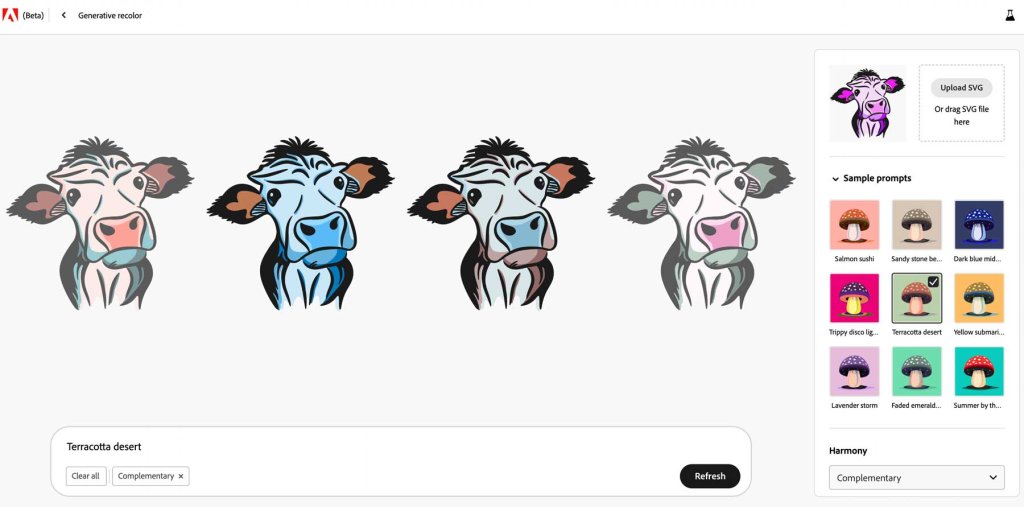
Alat pewarnaan ulang generatif di Adobe Firefly memberdayakan seniman untuk menciptakan warna dan skema warna yang berbeda untuk seni vektor mereka. Alat ini beroperasi dengan mengunggah file SVG dan menyediakan prompt teks yang menjelaskan palet warna yang diinginkan untuk karya seni. Pengguna memiliki opsi untuk menyempurnakan keluaran menggunakan beberapa pengaturan, seperti kumpulan petunjuk sampel dengan warna berbeda, pemilih harmoni yang menawarkan pilihan seperti pelengkap dan analog, dan pemilih warna untuk menambahkan lebih banyak warna ke palet.
Tips Membuat AI Art Dengan Adobe Firefly
Membuat seni AI bisa menjadi usaha yang menggembirakan dan memuaskan, tetapi juga bisa menghadirkan tantangan. Untuk membantu Anda memulai perjalanan kreatif ini, berikut adalah lima tips untuk meningkatkan efektivitas dan keterlibatan seni buatan AI Anda. Saran ini berkisar dari memilih kata kunci gaya yang sesuai hingga bereksperimen dengan pengubah dan kombinasi, memungkinkan Anda meningkatkan seni AI Anda ke tingkat berikutnya.
Mulailah dengan Konsep
Saat menjelajahi Firefly, mulailah dengan gagasan umum tentang apa yang ingin Anda buat dan gabungkan subjek. Subjek dapat mencakup apa saja mulai dari bangunan atau hewan hingga mobil. Dengan AI, kemungkinannya tidak terbatas. Namun perlu diingat bahwa AI masih memiliki keterbatasan dalam menangani teks (walaupun hal ini dapat berubah di masa mendatang). Oleh karena itu, disarankan untuk menghindari petunjuk yang melibatkan deskripsi tekstual.
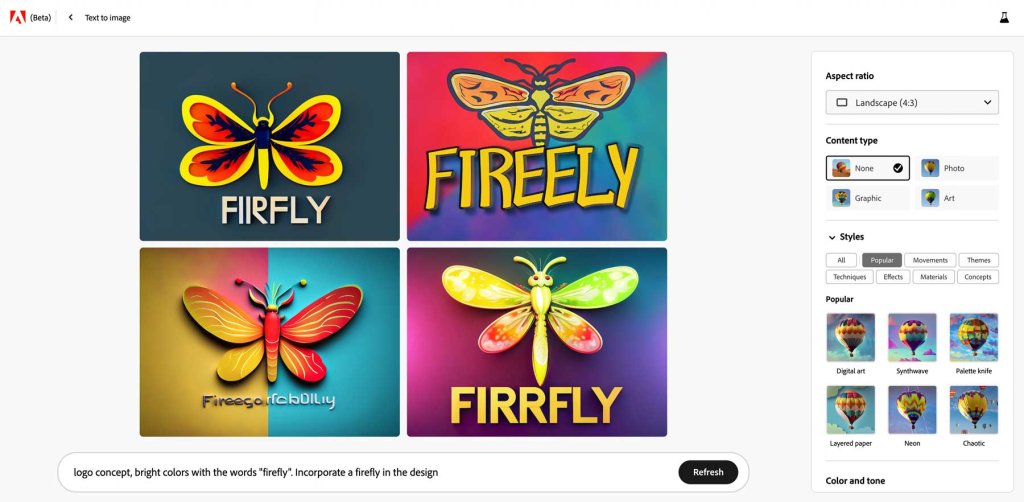
Misalnya, memanfaatkan generator seni AI untuk konsep logo adalah ide bagus, tetapi ingat bahwa menginstruksikan Firefly untuk memasukkan kata-kata dapat menghasilkan hasil yang tidak diinginkan. Jika Anda berniat menggunakan AI untuk membuat logo dengan teks, mungkin lebih efektif menggunakan alat seperti Canva atau Designs.ai .
Mempekerjakan Pengubah Gaya
Ingatlah untuk menyertakan pengubah gaya saat merumuskan permintaan Anda untuk meningkatkan daya tarik visual gambar Anda. Firefly menyediakan berbagai macam preset, menyederhanakan penerapan tip ini. Namun, jika Anda menggunakan pengubah gaya dalam perintah teks yang cocok dengan prasetel, Firefly akan mengecualikan kata dari perintah dan memasukkannya sebagai gaya. Misalnya, jika Anda menambahkan pengubah seperti "hiper-realistis" atau "pencahayaan dramatis", pengubah tersebut akan dihapus secara otomatis, dan gaya terkait akan dipilih untuk Anda.
Misalnya, saat membuat gambar ini, kami menggunakan prasetel gaya hiper-realistis, bersama dengan pencahayaan dinamis, indah, dan bercahaya.

Menggabungkan Kata-Kata Peningkat
Booster adalah kata sifat yang meningkatkan kualitas keluaran Anda saat digunakan. Kata-kata seperti indah, sangat detail, atau gelap dapat digunakan. Umumnya, menggunakan kata-kata seperti itu menghasilkan hasil yang lebih baik dibandingkan dengan hanya menyatakan subjek. Selain itu, gunakan kata-kata yang menggambarkan tindakan yang sedang terjadi. Misalnya, jika Anda ingin membuat foto singa yang menarik di hutan, sertakan kata "berlari" untuk memberi Firefly pemahaman yang lebih baik tentang maksud Anda.
Jadilah Jelas, Namun Deskriptif
Sangat penting untuk menjadi spesifik dan rinci untuk mencapai hasil yang optimal. Dengan memberikan instruksi yang jelas dan detail yang rumit saat membuat prompt, Anda meningkatkan kualitas karya seni Anda. Kekhususan ini melengkapi AI dengan lebih banyak informasi, meningkatkan kemungkinan hasil yang memuaskan. Namun, penting untuk menjaga keseimbangan dan menghindari petunjuk yang terlalu panjang. Meskipun deskriptor dan pengubah dapat bermanfaat, jumlah kata yang berlebihan dapat membingungkan AI dan menghalangi pemahamannya.
Perkenalkan Pengulangan
Meskipun konsep ini awalnya tampak kontraproduktif, namun sebenarnya dapat menghasilkan hasil yang menguntungkan dalam skenario tertentu. Ini terutama disebabkan oleh cara kerja algoritma AI. Karena sebagian besar sistem kecerdasan buatan saat ini menggunakan bentuk pembelajaran mesin yang disebut pembelajaran terawasi, AI yang dilatih pada data tertentu dapat lebih memahami hasil yang Anda inginkan jika Anda mengulangi pengubah tertentu. Misalnya, menggunakan prompt "sungai yang bersinar di dalam gua, cahaya biru dan hijau, air biru" kemungkinan besar akan memberikan hasil yang lebih baik daripada sekadar menyatakan "sungai di dalam gua".

Membungkus
Firefly, pemain yang relatif baru di bidang kecerdasan buatan, telah memasuki panggung bersama pembangkit tenaga AI yang sudah mapan seperti Jasper , Midjourney , dan Photosonic . Mengingat keahlian ekstensif Adobe dalam teknologi digital, kemungkinan besar Firefly akan segera memimpin. Meski masih dalam tahap beta, pencipta dapat memanfaatkan Firefly untuk mendapatkan pemahaman yang kuat tentang kemampuan AI. Selain itu, Firefly menawarkan fitur unik yang tidak ditemukan di sistem AI lain, seperti kemampuan mengunduh gambar efek teks dengan latar belakang transparan. Selain itu, Firefly memberikan resolusi output yang jauh lebih tinggi dibandingkan dengan generator seni AI lainnya, yang merupakan keunggulan signifikan. Perlu disebutkan bahwa Adobe sangat menekankan pada penggunaan etis AI, bahkan sampai menandai air dan menyematkan metadata di setiap gambar yang dihasilkan oleh Firefly. Pendekatan ini memastikan bahwa gambar yang dihasilkan AI dapat dengan mudah diidentifikasi dan digunakan secara bertanggung jawab.




